Cisco Business 220シリーズスイッチでのVLANの設定
目的
この記事では、Cisco Business 220シリーズスイッチで仮想ローカルエリアネットワーク(VLAN)を設定する方法について説明します。
概要
トラフィックとセキュリティの分割が優先されるシナリオでは、トラフィックの分離によってネットワークのセキュリティを強化するためにVLANを作成できます。VLANに属するユーザだけが、VLANのデータトラフィックにアクセスして操作できます。これは、デバイスのアップリンクを複数のサブネットが通過する必要があるシナリオでも必要です。
該当するデバイス |ソフトウェアバージョン
- CBS220シリーズ(データシート) |2.0.0.17
デフォルトのVLAN設定
工場出荷時のデフォルト設定を使用すると、スイッチは自動的にデフォルトVLANとしてVLAN 1を作成します。デフォルトのVLANを変更するには、次の手順に従います。
手順 1
スイッチのWebユーザインターフェイス(UI)にログインします。
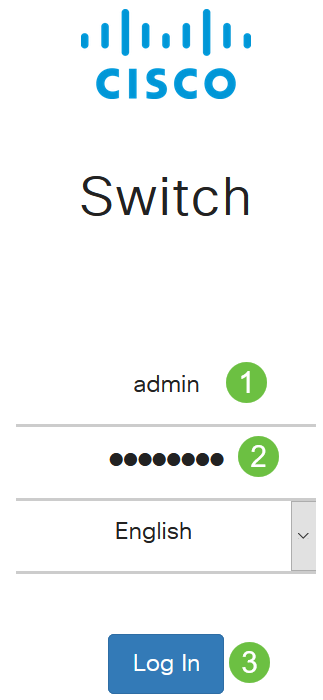
手順 2
[VLAN Management] > [Default VLAN Settings]を選択します。
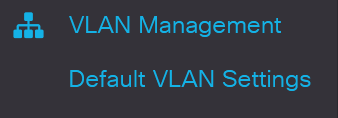
手順 3
[Default VLAN ID]フィールドに、デフォルトのVLAN IDを置き換える新しいVLAN IDを入力します。
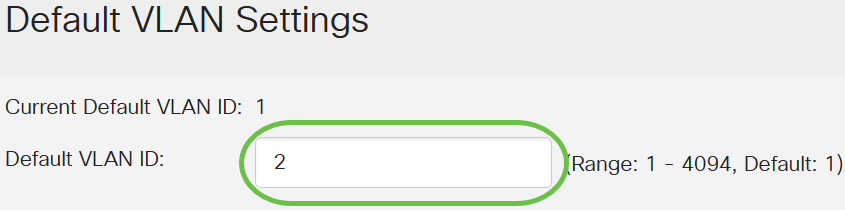
手順 4
[Apply] をクリックします。

VLAN設定
VLANを作成するには、次の手順を実行します。
手順 1
Web UIにログインし、[VLAN Management] > [VLAN Settings]を選択します。
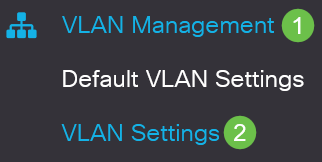
手順 2
VLANを追加するには、[+]アイコンをクリックします。[Add VLAN]ウィンドウが表示されます。
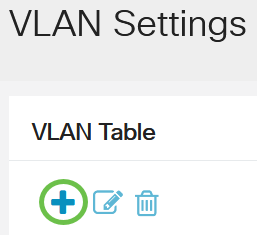
手順 3
単一のVLANを作成するには、[VLAN]ラジオボタンを選択し、VLAN IDを入力し、必要に応じて VLAN名.
手順 4
VLANの範囲を作成するには、[範囲]ラジオボタンをクリックし、[VLAN範囲]フィールドに[VLAN範囲(範囲2 ~ 4094)]を入力します。
手順 5
[Apply]をクリックし、設定を保存します。
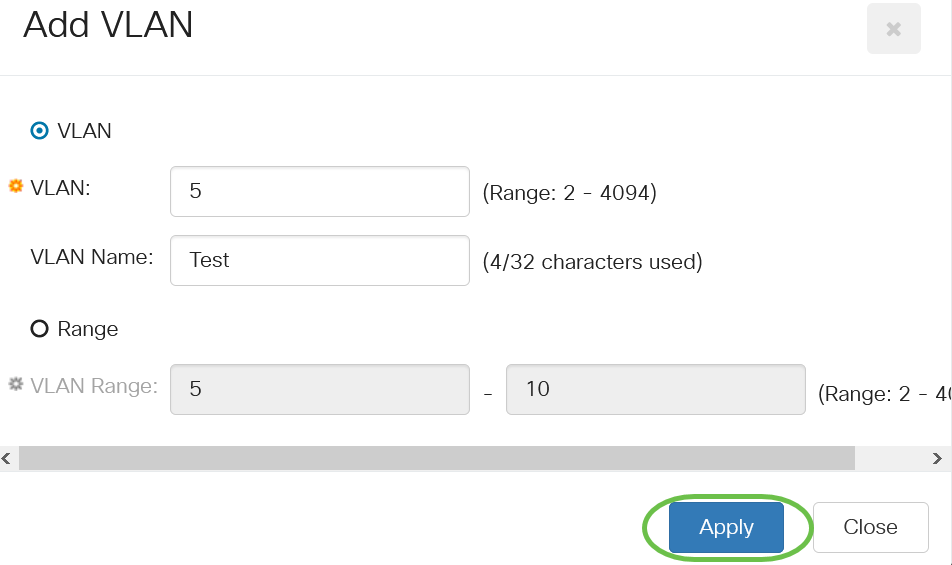
ポートからVLANへの設定
VLANを作成したら、必要なポートを適切なVLANに割り当てる必要があります。次の手順では、ポートをVLANに割り当てる方法について説明します。
手順 1
スイッチのWeb UIにログインし、[VLAN Management] > [Port to VLAN]を選択します。
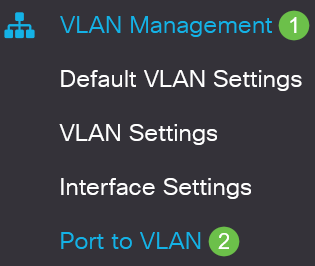
手順 2
[フィルタ]フィールドで、[VLAN ID equals to]ドロップダウンリストから、適切なVLANを選択します。
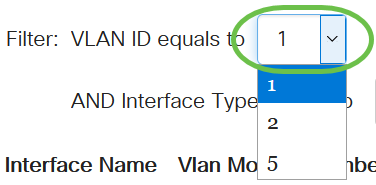
手順 3
[Filter]フィールドの[Interface Type equals to]ドロップダウンリストから、VLANに追加するインターフェイスのタイプを選択します。使用可能なオプションは、ポート(LAG)またはLAG(リンク集約グループ)です。
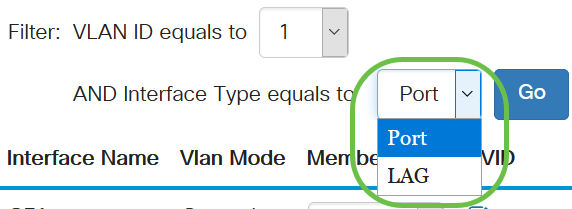
手順 4
[Go] をクリックします。
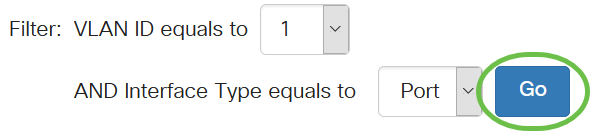
手順 5
インターフェイスごとに、ドロップダウンメニューからメンバーシップタイプを選択します。使用可能なオプションは次のとおりです。
- Forbidden:インターフェイスは、GVRP登録からVLANに参加することはできません。ポートが他のVLANのメンバではない場合、ポートでこのオプションを有効にすると、ポートは内部VLAN 4095(予約済みVID)の一部になります。
- Excluded:インターフェイスは現在VLANのメンバではありません。これは、VLANが新しく作成されたときにすべてのポートとLAGのデフォルトです。
- Tagged:インターフェイスはVLANのタグ付きメンバーです。
- タグなし:インターフェイスはVLANのタグなしメンバーです。VLANのフレームは、タグなしでインターフェイスVLANに送信されます。
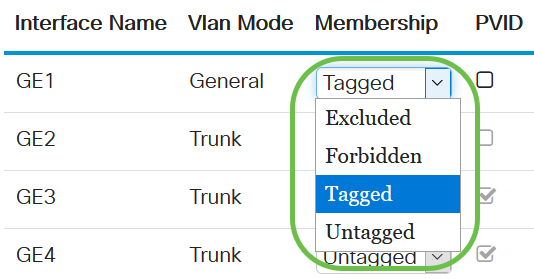
ドロップダウンメニューのオプションは、ポートの役割によって異なります。
手順 6
(オプション)ポートVLAN ID(PVID)は、インターフェイスのデフォルトVLANを示します。インターフェイスのPVIDをVLANのVIDに設定するには、このチェックボックスをオンにします。PVIDはポート単位の設定です。
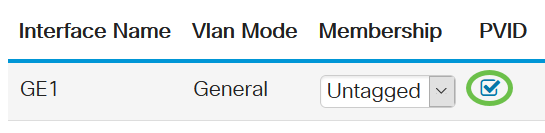
ステップ7
[Apply]をクリックして、選択したVLANとインターフェイスタイプの設定を保存します。

結論
よくできました!これで、Cisco Business 220シリーズスイッチでVLANとポートをVLANに設定する手順が学習されました。
その他の設定については、『Cisco Business 220シリーズスイッチアドミニストレーションガイド』を参照してください。
 フィードバック
フィードバック